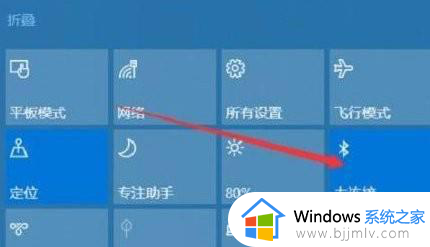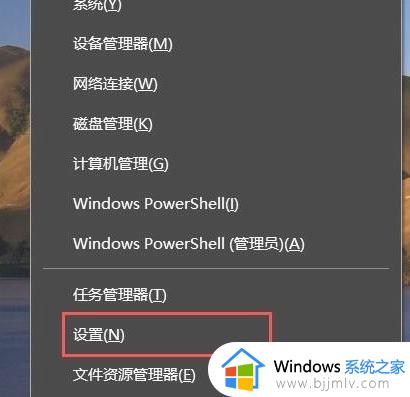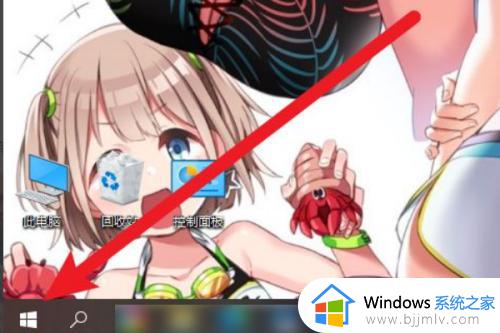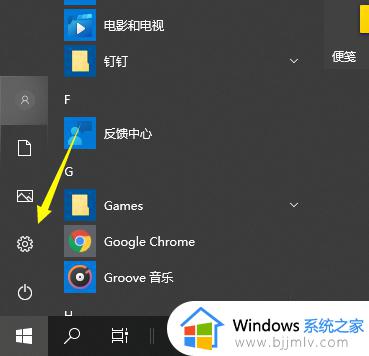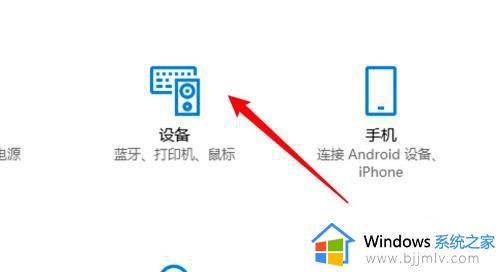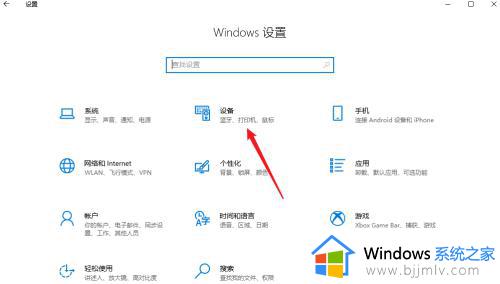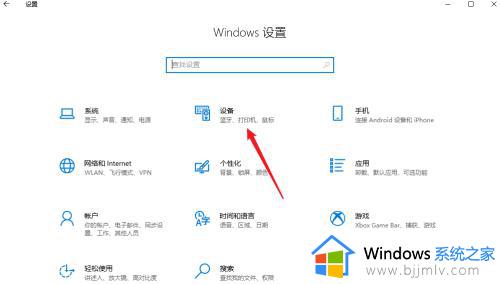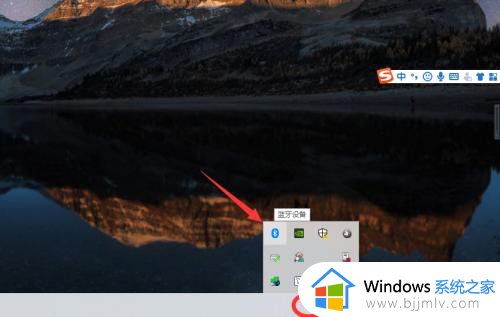台式电脑可以连蓝牙耳机吗win10 台式机win10电脑怎么连蓝牙耳机
更新时间:2024-01-26 13:53:34作者:runxin
现阶段,许多用户都开始选择入手蓝牙耳机设备,同时也能够方便用户手机和电脑的连接需求,然而对于使用台式win10电脑的用户来说,难免也会因为不了解蓝牙功能的设置,因此也会咨询小编win10台式电脑可以连蓝牙耳机吗?答案肯定时可以的,下面小编就带来台式机win10电脑怎么连蓝牙耳机,一起来看看吧。
具体方法如下:
1、打开电脑开始菜单,找到设置选项并点击。
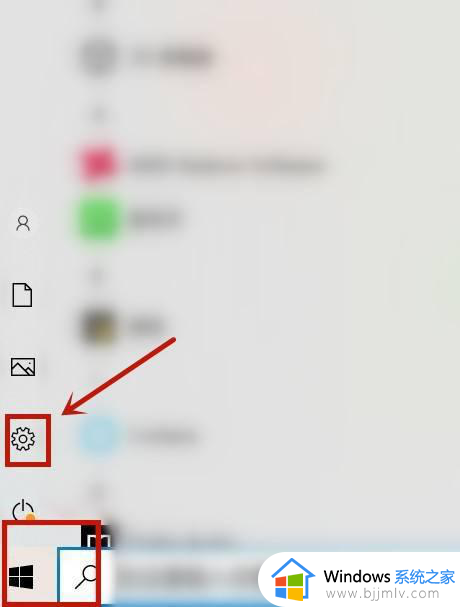
2、进入设置页面,点击“设备”。
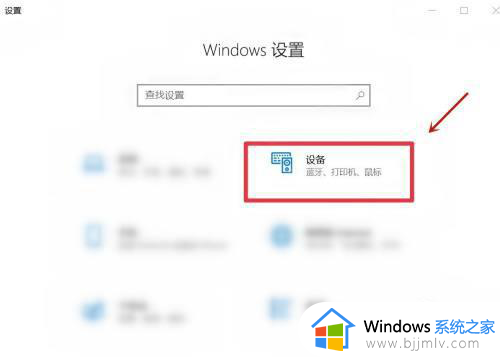
3、在系统界面,点击“蓝牙和其他设备”。
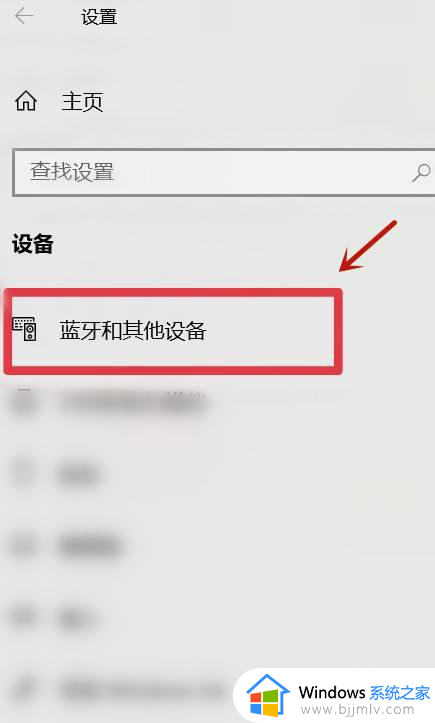
4、开启蓝牙,找到添加蓝牙或其它设备,并点击。
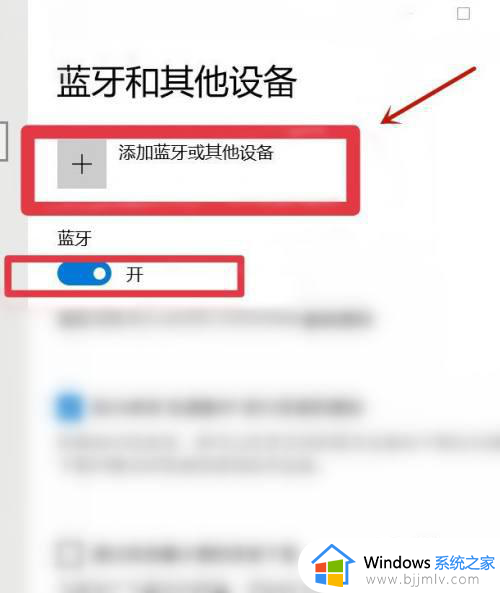
5、进入添加设备页面,点击蓝牙选项。
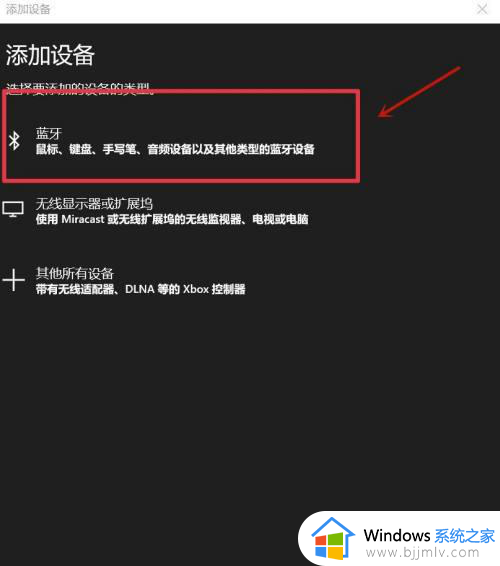
6、添加设备之后,等待蓝牙连接即可。
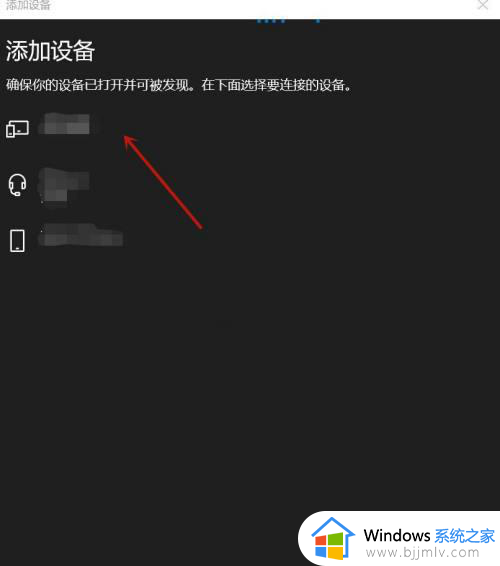
以上就是小编给大家介绍的台式机win10电脑怎么连蓝牙耳机全部内容了,不懂得用户就可以根据小编的方法来操作吧,希望本文能够对大家有所帮助。